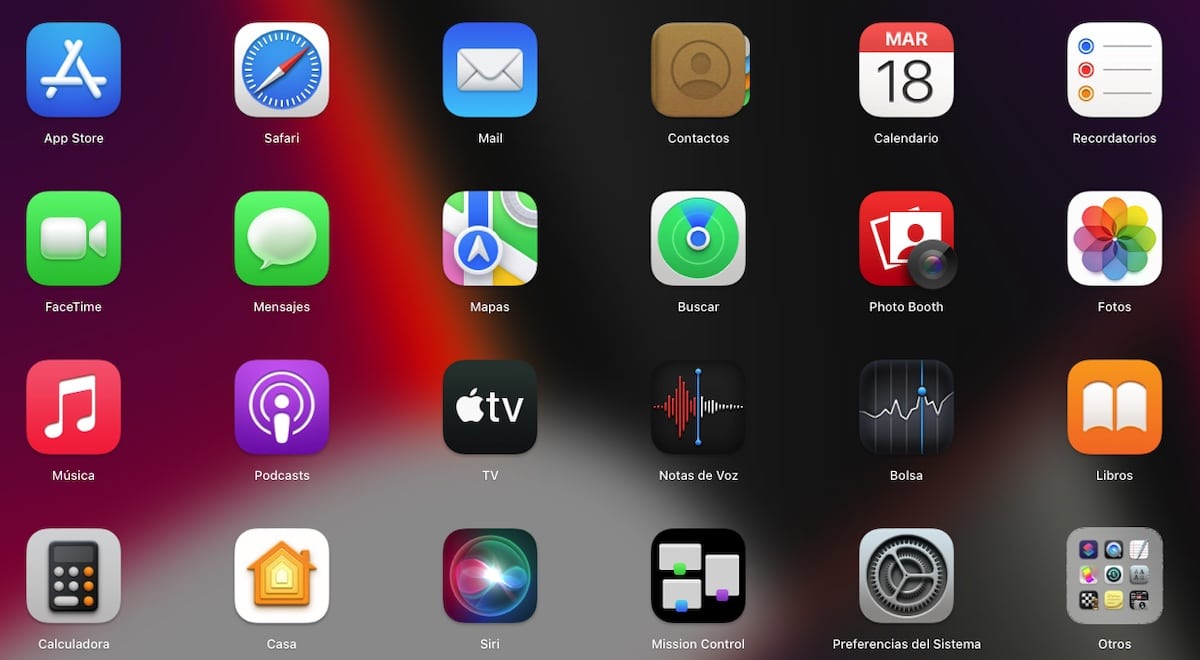
Промените иконе апликација на Мац-у Омогућава нам да персонализујемо наше корисничко искуство у мацОС-у и, у одређеним случајевима, повећамо нашу продуктивност. Поред тога, омогућава нам да се ослободимо икона неких апликација које боле очи (буквално).
Ако желите да персонализујете своје корисничко искуство и имате уморни од тога да увек видите исту икону у апликацијама које обично користите, или чак фасцикле или датотеке, у овом чланку ћемо вам показати различите методе да их промените.
Али прво, морамо узети у обзир да мацОС дозвољава нам само да мењамо иконе апликација које нису изворне. Ако вам је намера да промените икону апликације Поруке, Фотографије, Фејсбук... или било коју другу, нећете наћи никакав начин да то урадите.
У зависности од верзије мацОС-а, можемо користити само једну или две доступне методе за промену икона апликација, фасцикли и датотека. На новијим верзијама мацОС-а, обе методе раде исто.
Са издавањем мацОС Биг Сур, Аппле редизајнирао све иконе мацОС-а прилагођавајући исти дизајн као у иОС-у 14. Ако вам се није допао овај редизајн икона, а желите да наставите да користите класике, пратећи кораке које ћу вам показати у наставку, можете променити иконе апликација на Мац-у.
Где преузети иконе за Мац
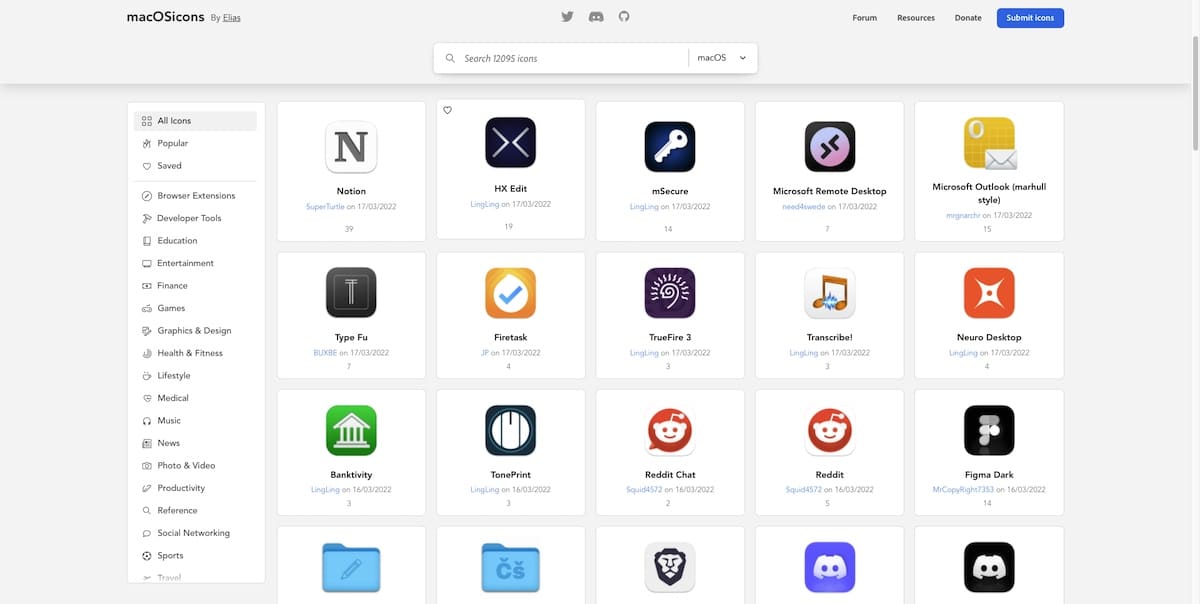
Најбржи и најлакши начин да пронађете иконе за мацОС је да претражите Гоогле по имену иконе коју желимо да користимо. Међутим, ако не желите да вам се заврти у глави, можете погодити ово иконе мацОС апликација, где пронаћи више од 12.000 икона за мацОС.
Све иконе доступне на овој веб страници су класификоване у различите категорије. Све датотеке су у .ицнс формату.
Промените иконе апликација на Мац-у
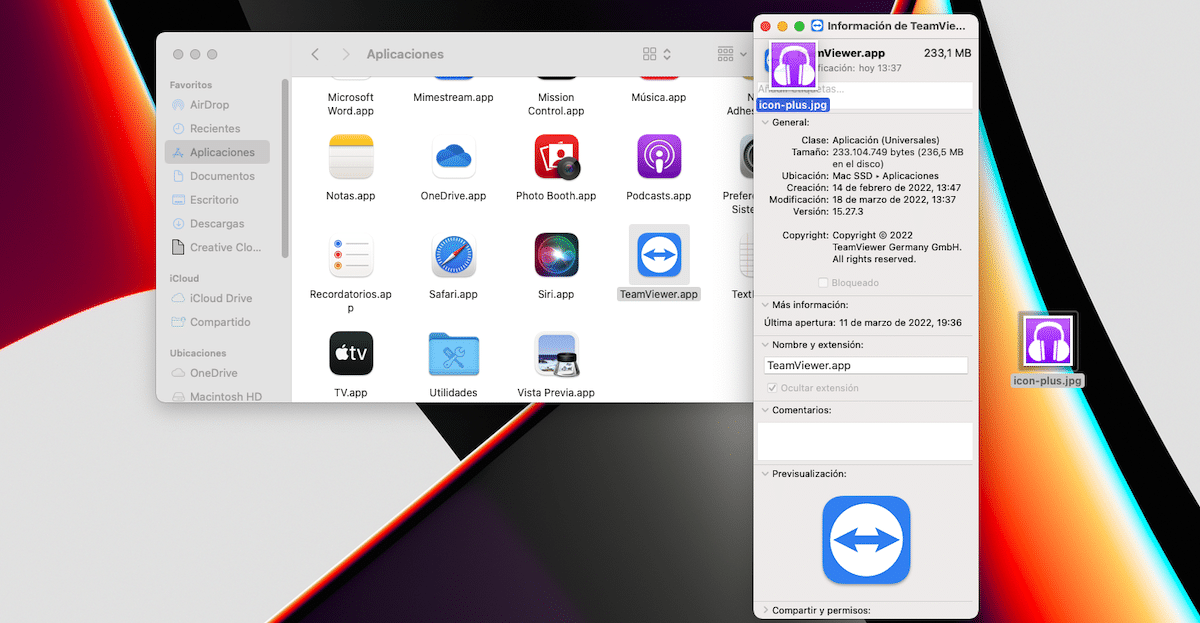
Ако желимо оно је промените икону апликације, морамо извршити кораке које ћу вам показати у наставку:
КСНУМКС метод
- Изаберите датотеку или фасциклу којој желимо да променимо икону.
- Даље приступамо својства датотеке користећи пречицу Цомманд + и.
- Онда превуците слику у .ицнс формату где је приказана икона.
- Да бисмо потврдили да желимо да извршимо ову промену у систему, мацОС нам каже Тражиће системску лозинку.
КСНУМКС метод
- Са апликацијом Превиев отварамо икону коју желимо да користимо.
- Даље приступамо менију Уреди> Копирај o Цомманд + Ц да копирате слику у клипборд.
- Затим идемо на својства датотеке или фасцикле и притиснемо Цомманд + и да приступимо својствима датотеке или фасцикле.
- Да бисте изменили икону датотеке или фасцикле, кликните икону која је тренутно представља и кликните на Уреди Пасте или Цомманд + в.
- Да бисмо потврдили да желимо да извршимо ову промену у систему, мацОС нам каже Тражиће системску лозинку.
Промените икону апликације на Мац-у у слику
Ако желимо оно је промените икону апликације у слику, морамо извршити кораке које ћу вам показати у наставку:
КСНУМКС метод
- Изаберите датотеку или фасциклу којој желимо да променимо икону.
- Даље приступамо својства датотеке користећи пречицу Цомманд + и.
- Онда превуците слику у .јпг или .пнг формату где је приказана икона.
- Да бисмо потврдили да желимо да извршимо ову промену у систему, мацОС нам каже Тражиће системску лозинку.
КСНУМКС метод
- Отварамо слику коју желимо да користимо са апликацијом Превиев.
- Даље приступамо менију Уреди> Копирај o Цомманд + Ц да копирате слику у клипборд.
- Затим идемо на својства датотеке или фасцикле и притиснемо Цомманд + и да приступимо својствима датотеке или фасцикле.
- Да бисте изменили икону датотеке или фасцикле, кликните икону која је тренутно представља и кликните на Уреди Пасте или Цомманд + в.
- Да бисмо потврдили да желимо да извршимо ову промену у систему, мацОС нам каже Тражиће системску лозинку.
Промените икону фасцикли и датотека на Мац-у
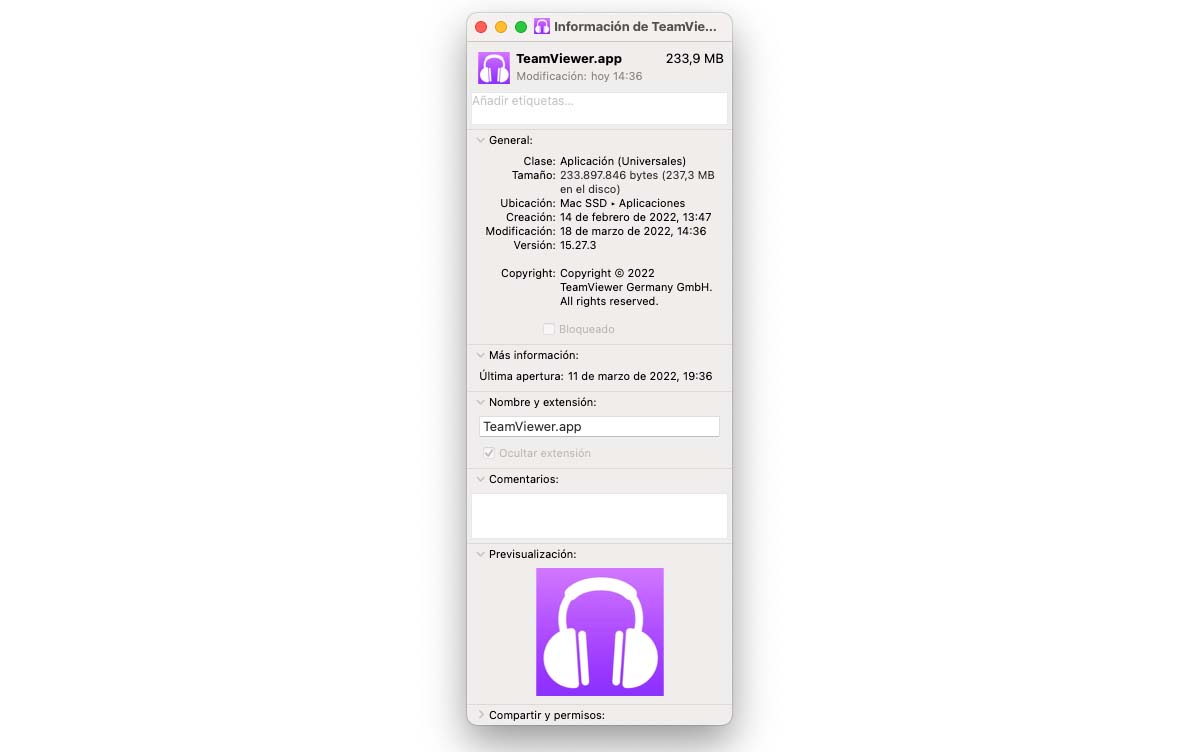
Ако желимо оно је промените икону једне фасцикле у другу, морамо извршити кораке које ћу вам показати у наставку:
КСНУМКС метод
- Изаберите датотеку или фасциклу којој желимо да променимо икону.
- Даље приступамо својства датотеке користећи пречицу Цомманд + и.
- Онда превуците слику у .ицнс формату где је приказана икона.
КСНУМКС метод
- Са апликацијом Превиев отварамо икону коју желимо да користимо.
- Даље приступамо менију Уреди> Копирај o Цомманд + Ц да копирате слику у клипборд.
- Затим идемо на својства датотеке или фасцикле и притиснемо Цомманд + и да приступимо својствима датотеке или фасцикле.
- Да бисте изменили икону датотеке или фасцикле, кликните икону која је тренутно представља и кликните на Уреди Пасте или Цомманд + в.
Промените икону фасцикли и датотека на Мац-у помоћу слике
Ако желимо оно је промените икону фасцикле или датотеке у слику, морамо извршити кораке које ћу вам показати у наставку:
КСНУМКС метод
- Изаберите датотеку или фасциклу којој желимо да променимо икону.
- Даље приступамо својства датотеке користећи пречицу Цомманд + и.
- Онда превуците слику у .јпг или .пнг формату где је приказана икона.
КСНУМКС метод
- Отварамо слику коју желимо да користимо са апликацијом Превиев.
- Даље приступамо менију Уреди> Копирај o Цомманд + Ц да копирате слику у клипборд.
- Затим идемо на својства датотеке или фасцикле и притиснемо Цомманд + и да приступимо својствима датотеке или фасцикле.
- Да бисте изменили икону датотеке или фасцикле, кликните икону која је тренутно представља и кликните на Уреди Пасте или Цомманд + в.
Како направити иконе за Мац апликације
Да бисмо у потпуности уживали у опцијама прилагођавања које нуди мацОС, најбоље што можемо да урадимо је креирамо сопствену икону или скуп икона. Ако машта није ваша ствар, можете користити било коју од апликација које ћу показати у наставку:
Ицон Плус
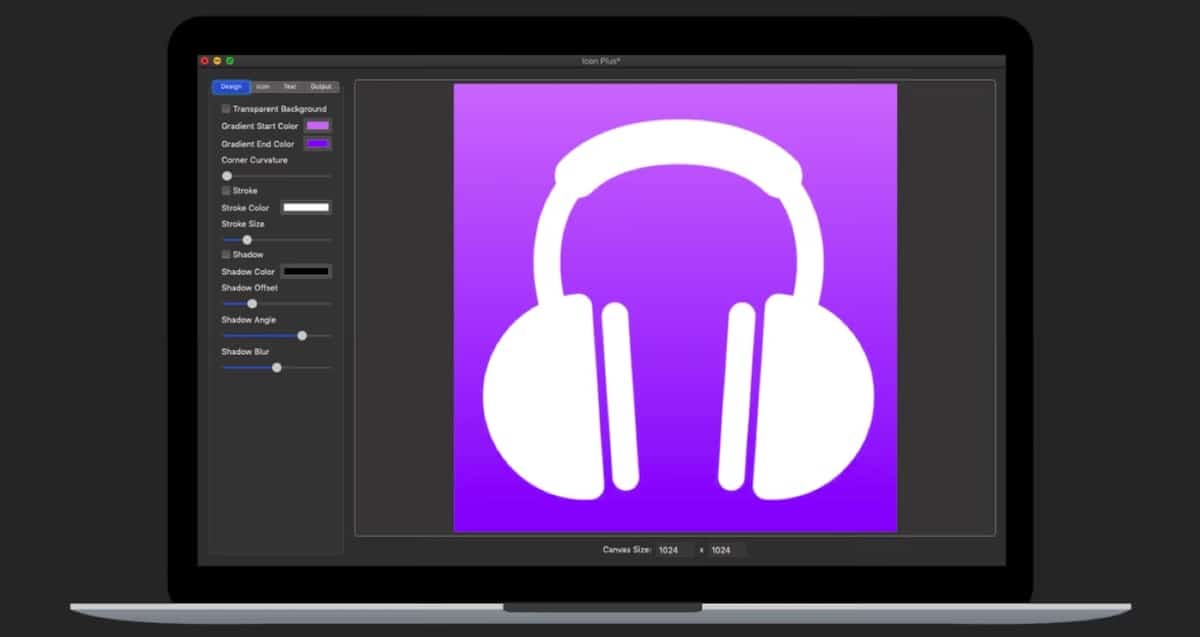
Ако желите да дизајнирате икону својих апликација, једна од најкомплетнијих опција доступних у Мац Апп Сторе-у је Ицон Плус. Са овом апликацијом можемо:
- Бирајте између чврсте боје позадине, градијента или додајте провидну.
- Измените величину и боју обруба иконе.
- Додајте слику која ће се користити као позадина иконе у било ком формату.
- Промените величину, ротирајте или промените боју позадинске слике.
- Користите само текст за креирање логотипа
Ова апликација нам омогућава само да креирамо иконе које ћемо користити у Мац апликацијама или фасциклама, а не да их заменимо. Ицон Плус је по цени у Мац Апп Сторе-у 4,49 евра и захтева мацОС 10.10 или новији.